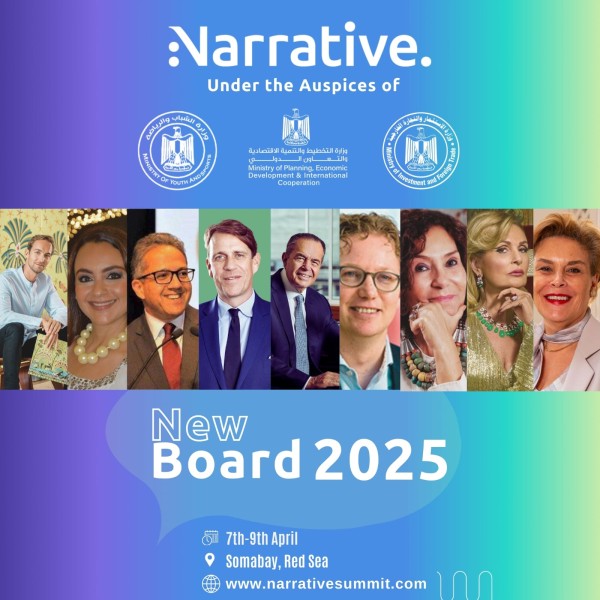كيفية تخصيص شاشة القفل بـ Android .. فى 6 خطوات

أنت تقضي الكثير من الوقت في النظر إلى شاشة القفل الخاصة بك، لذا يجدر التأكد من أنها مصممة خصيصًا لتناسب ذوقك، ومع عرض المعلومات الصحيحة، يمكن أن توفر لك العشرات من عمليات فتح الهاتف يوميًا أيضًا، وفقا لتقرير theverge.
على الرغم من أن نظام التشغيل Android 14 الجديد من جوجل لا يكاد يكون مليئًا بالميزات الجديدة التي تستحوذ على العناوين الرئيسية فمعظم الترقيات دقيقة ومتزايدة، إلا أن إحدى المجالات التي شهدت تجديدًا ملحوظًا هي خيارات تخصيص شاشة القفل. تتبع خيارات التخصيص الإضافية هذه ما فعلته Apple مع نظام التشغيل iOS 16 : لديك الآن المزيد من التحكم في الطريقة التي تظهر بها الساعة والأدوات على شاشة القفل، إلى جانب جميع الإعدادات الموجودة بالفعل. إليك كيفية عمل تخصيص شاشة القفل الآن
1 يمكنك تغيير نمط ساعة شاشة القفل لإضفاء طابعك الشخصي عليها، ويمكنك الآن أيضًا تغيير الاختصارات الموجودة في زوايا الشاشة، مما يتيح لك الوصول بسهولة إلى أدوات Android التي تستخدمها كثيرًا.
2 ابدأ بفتح الإعدادات، ثم اضغط على الخلفية والنمط > شاشة القفل ، يمكنك الوصول إلى نفس الشاشة من خلال النقر مع الاستمرار على شاشة القفل، ثم اختيار تخصيص شاشة القفل . 3 اسحب إلى اليسار أو اليمين على صورة شاشة القفل للتنقل بين أنماط الساعة التناظرية والرقمية المختلفة المتوفرة. 4 اضغط على لون الساعة وحجمها ، ثم اضغط على اللون لاختيار ظل لخط الساعة، يمكنك ضبط درجة سطوع الظل باستخدام شريط التمرير الموجود بالأسفل. 5 قم بالتبديل إلى الحجم لتحديد ساعة ديناميكية (التي تغير الحجم بناءً على ما هو موجود على شاشة القفل) أو ساعة صغيرة (والتي تظل صغيرة دائمًا). 6 خيار جديد آخر: قم بالتمرير لأسفل وانقر فوق الاختصارات لاختيار الروابط السريعة التي ستظهر في الركن السفلي الأيسر والأيمن من شاشة القفل، يمكنك الاختيار من الكاميرا أو عدم الإزعاج أو المصباح اليدوي أو الصفحة الرئيسية أو كتم الصوت أو الماسح الضوئي لرمز الاستجابة السريعة أو كاميرا الفيديو أو المحفظة أو لا شيء .